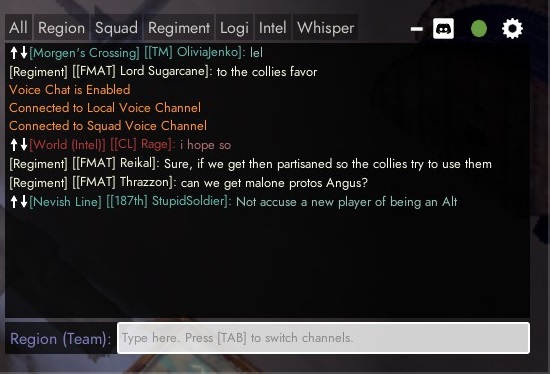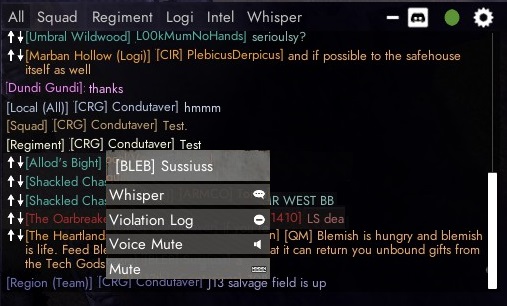Chat
La fenêtre de Chat est en bas à droite de l'écran. Elle est utilisés pour envoyer des messages aux autres joueurs. La touche par défaut pour ouvrir la fenêtre de chat est Entrée.
La fenêtre de chat affiche la liste des messages récemment envoyés. Elle est cachée par défaut et n'apparaît que lorsque un message est reçu ou lorsque le joueur tape un message. Les noms des alliés qui envoie en message s'affiche en blanc et les ennemis en rouge.
Il y a plusieurs canaux de chat. Le canal actuellement sélectionné est affiché à gauche du même message que vous tapez. Vous pouvez en changer en appuyant sur Tab lorsque la fenêtre est ouverte.
Canaux de chat
- Local (Tous)
- Les messages envoyés dans ce canal sont visibles seulement pour les joueurs près de l'envoyeur. Les messages locaux s'affichent aussi au-dessus du joueur qui l'a écrit pendant 3 secondes (les messages longs sont coupés et suivi par "..."). Les alliés et les ennemis peuvent les lire. Les Appels envoient des messages prédéterminés dans ce canal.
- Escouades
- Si un joueur est dans une Escouade, il aura accès à ce canal. Les messages ne sont visibles que pour les membres de l'escouade.
- Régiment
- Si un joueur est dans un Régiment, il aura accès à ce canal. Les messages ne sont visibles que pour les membres du régiment
- Région (équipe)
- Ce canal est sélectionné par défaut quand un joueur rejoint le jeu. Il est utilisé pour envoyer des messages à tous les alliés dans la région où vous vous trouvez.
- Monde (équipe)
- Ce canal permet à tous les joueurs alliés en jeu de communiquer.
- Logistiques
- Ce canal permet à tous les joueurs alliés en jeu de communiquer. Il peut être lu dans un onglet séparé où tous les autres canaux sont filtrés, permettant aux joueurs dédiés à la logistique de lire les demandes et les informations pertinentes.
- Intel
- Ce canal permet à tous les joueurs alliés en jeu d'échanger des Renseignements.
- Privée
- Un joueur peut envoyer des messages privés à un joueur unique. Le joueur peut répondre à un message privé avec
Retour arrière.
Vous pouvez choisir de n'afficher qu'un canal en particulier en sélectionnant l'onglet pertinent en haut de la fenêtre de chat.
Langues de Chat
Vous pouvez choisir votre langue et choisir de montrer ou cacher les messages en certaines langues dans les options du chat (icône de rouage en haut à droite de la fenêtre de chat). Désactiver une Langue cachera tous les messages des joueurs ayant sélectionné celle-ci comme leur langue, même les messages qu'ils écrivent en d'autres langues.
Commande Unstuck
- !unstuck
!unstuckest une commande qui vous déplace (et votre véhicule si applicable) au bout de 120 secondes sur une position aléatoire. Elle ne peut pas être utilisée lorsque des ennemis sont à proximité. Elle permet de vous aider lorsque vous être complètement bloqué. Vous pouvez l'utiliser seulement 8 fois par Guerre.
Raccourcis Clavier
Au lieu d'utiliser Tab pour changer de canal vous pouvez spécifier un canal en tapant une commande au début de votre message.
Liste des commandes:
/l- Passer au canal Local (Tous)/s- Passer au canal Escouade/m- Passer au canal Régiment/t- Passer au canal Région (équipe)/w- Passer au canal Monde (équipe)/g- Passer au canal Logistique/i- Passer au canal Intel/p NomdeJoueur- Envoie un message privé à un joueur./r- Répondre au dernière message privé reçu. Alternativement appuyez surRetour Arrière.
Vous pouvez faire défiler les messages précédemment envoyés avec les raccourcis clavier Ctrl+↑ et Ctrl+↓.
Rendre Muet
Les joueurs peuvent être réduit au silence dans la chat de plusieurs façons. Vous pouvez faire Alt + Clic Gauche sur leur soldat (ou cadavre) lorsqu'ils sont près de vous et sélectionner l'option dans le menu contextuel. Vous pouvez aussi faire Clic Droit sur leur nom dans le chat ou dans le menu des joueurs (f1) et sélectionner l'option pour rendre muet.
Système d'évaluation des communications
Vous pouvez voter pour ou contre les messages posté dans les canaux Monde (Équipe), Logistique, et Intel grâce aux flèches à leur gauche. Les joueurs dont les messages reçoivent trop souvent des votes négatifs voient leur Niveau de Communication rétrogradé à "Mauvais" et puis "Très Mauvaise". Votre Niveau de Communication est affiché dans le menu F1. Les joueurs avec un Niveau mauvais ou très mauvais ne peuvent pas envoyer de messages dans les 3 canaux mentionnés plus haut.
Les Marqueurs sur la carte et les Panneaux peuvent aussi recevoir des votes positifs ou négatifs et affectent votre niveau de communication.
Conseils
- Bien que vous puissiez réduire la fenêtre de chat, vous pouvez la rendre de facto invisible en sélectionnant l'onglet "Privé". La fenêtre se cache automatiquement si vous ne recevez pas de message.
- Vous pouvez faire défiler la fenêtre de chat en maintenant
Clic Droitdessus. - You can scroll the chat window by holding
RMBon it.